Bootstrap - 登录演示
概览
你好,有抱负的网页开发者们!今天,我们将踏上一段激动人心的旅程,使用Bootstrap创建一个美丽且功能齐全的登录页面。作为你友好的计算机老师,我将一步一步地引导你完成这个过程。别担心如果你之前从未编写过一行代码——我们将从最基础的知识开始,逐步深入学习。在本教程结束时,你将拥有一个专业的登录页面,你可以为之感到骄傲!
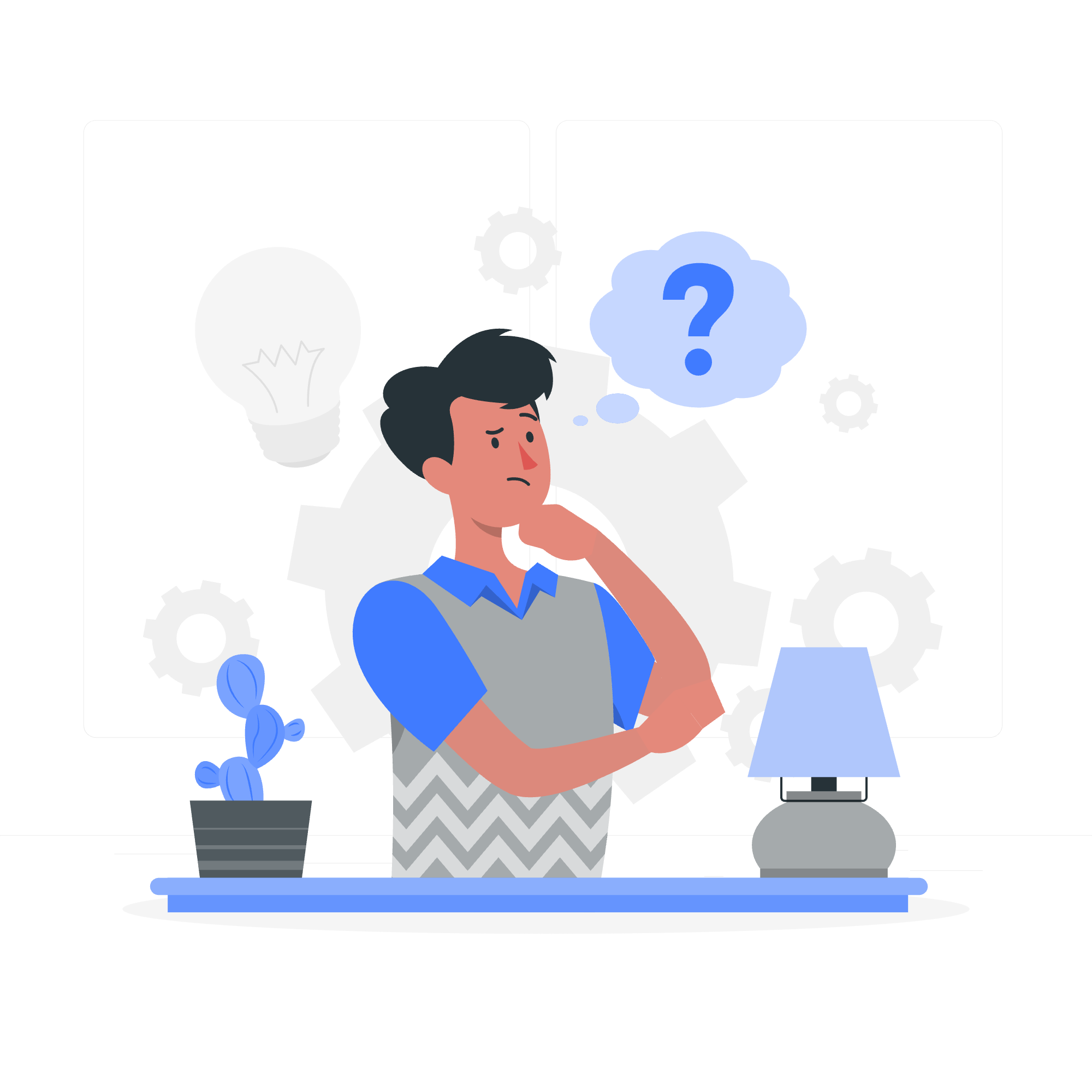
Bootstrap是什么?
在我们深入代码之前,让我们先来谈谈Bootstrap。想象一下你在建造一栋房子。你可以从头开始制作每一块砖,或者使用预制的材料来加速过程。Bootstrap就像是网络开发的预制材料。它是一个免费且开源的CSS框架,可以帮助我们快速轻松地创建响应式且以移动设备优先的网站。
设置我们的项目
第一步:创建HTML文件
首先,让我们创建我们的HTML文件。打开你最喜欢的文本编辑器(我个人喜欢Visual Studio Code,但Notepad对初学者来说也很适用),并创建一个名为index.html的新文件。这将是我们的登录页面的基础。
<!DOCTYPE html>
<html lang="zh-CN">
<head>
<meta charset="UTF-8">
<meta name="viewport" content="width=device-width, initial-scale=1.0">
<title>Bootstrap 登录演示</title>
</head>
<body>
</body>
</html>这是我们基本的HTML结构。把它想象成我们网页的骨架。<head>部分是用来放置关于我们页面的信息,而<body>是所有可见内容的地方。
第二步:包含Bootstrap
现在,让我们通过添加一些链接到我们的HTML的<head>部分,给我们的骨架增加一些肌肉:
<head>
<!-- ...之前的代码... -->
<link href="https://cdn.jsdelivr.net/npm/[email protected]/dist/css/bootstrap.min.css" rel="stylesheet">
<script src="https://cdn.jsdelivr.net/npm/[email protected]/dist/js/bootstrap.bundle.min.js"></script>
</head>这些行就像给我们的网页穿上了超级英雄服装。它们链接到Bootstrap的CSS和JavaScript文件,这将给我们提供所有Bootstrap预建的组件和样式。
创建登录表单
第一步:基本表单结构
让我们开始构建我们的登录表单。在<body>标签内添加以下代码:
<body>
<div class="container mt-5">
<div class="row justify-content-center">
<div class="col-md-6">
<form>
<h2 class="mb-3">登录</h2>
<!-- 表单字段将放在这里 -->
</form>
</div>
</div>
</div>
</body>让我们分解一下:
-
container: 这个Bootstrap类创建了一个响应式的固定宽度容器。 -
mt-5: 向顶部添加边距(可以想象成把所有东西向下推一点)。 -
row和col-md-6: 这些创建了一个居中的列,在中型和大屏幕上宽度为半个屏幕。
第二步:添加表单字段
现在,让我们添加我们的表单字段。替换表单中的注释为:
<div class="mb-3">
<label for="email" class="form-label">邮箱地址</label>
<input type="email" class="form-control" id="email" required>
</div>
<div class="mb-3">
<label for="password" class="form-label">密码</label>
<input type="password" class="form-control" id="password" required>
</div>
<div class="mb-3 form-check">
<input type="checkbox" class="form-check-input" id="remember">
<label class="form-check-label" for="remember">记住我</label>
</div>
<button type="submit" class="btn btn-primary">登录</button>以下每个部分的作用:
-
mb-3: 向底部添加边距以进行间距设置。 -
form-label: 为我们的输入设置标签样式。 -
form-control: 使我们的输入看起来美观且一致。 -
form-check和form-check-input: 为复选框设置样式。 -
btn btn-primary: 创建一个漂亮的蓝色按钮。
添加一些样式
让我们通过一些自定义CSS使我们的登录页面看起来更好。将以下内容添加到你的<head>部分:
<style>
body {
background-color: #f8f9fa;
}
.container {
background-color: white;
padding: 30px;
border-radius: 10px;
box-shadow: 0 0 10px rgba(0,0,0,0.1);
}
h2 {
color: #007bff;
}
</style>这个CSS给我们的页面一个浅灰色的背景,为我们的表单添加了一个带有微妙阴影的白色容器,并将我们的标题颜色设置为与Bootstrap主题相匹配的蓝色。
最后的润色:响应式设计
Bootstrap的一个很好的特性是它默认就是响应式的。这意味着我们的登录页面将在桌面和移动设备上看起来都很棒。但是,让我们添加一个调整,使其完美:
<div class="col-md-6 col-sm-8 col-10">将你表单容器中的col-md-6替换为这一行。现在,在小屏幕上,表单将占据8列,在超小屏幕上,它将占据10列,确保它总是易于阅读和使用。
结论
就这样!你刚刚使用Bootstrap创建了一个美丽、响应式的登录页面。下面是一个表格,总结了我们使用的关键Bootstrap类:
| 类 | 目的 |
|---|---|
| container | 创建一个响应式的固定宽度容器 |
| row | 创建一个水平列组 |
| col-* | 为不同屏幕尺寸定义列的宽度 |
| form-control | 设置表单输入的样式 |
| form-label | 设置表单标签的样式 |
| form-check | 设置复选框和单选按钮的样式 |
| btn | 创建一个按钮 |
| btn-primary | 用主颜色设置按钮的样式 |
| mt-* | 向顶部添加边距 |
| mb-* | 向底部添加边距 |
记住,网络开发都是关于实践和创造力的。不要害怕尝试不同的颜色、布局和Bootstrap组件。谁知道呢?你下一个项目可能会成为互联网上的下一个大热门!
祝编码愉快,未来的网络法师们!
Credits: Image by storyset
